このページの内容をダウンロードしたい場合はこちらをクリックしてください。
簡易案件に関する操作
簡易案件は案件の一種で、登録する内容(項目)の種類が少ないシンプルな案件情報です。
管理者アカウントのページのサイドのメニューには「簡易案件情報」という項目があり『検索』や『登録』、そして簡易案件の詳細画面より操作できる『編集』や『削除』という機能があります。
それぞれの機能について、以下に取り上げています。
簡易案件の検索
簡易案件を検索する方法
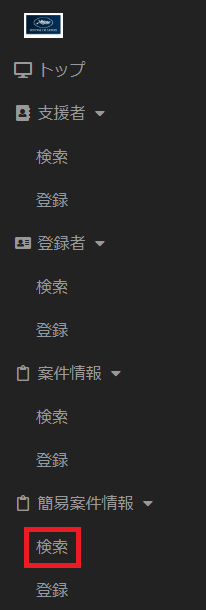
ページのサイドに表示されるメニューの「簡易案件情報」という項目の中に『検索』があり、クリックすると登録されている簡易案件を検索することができます。
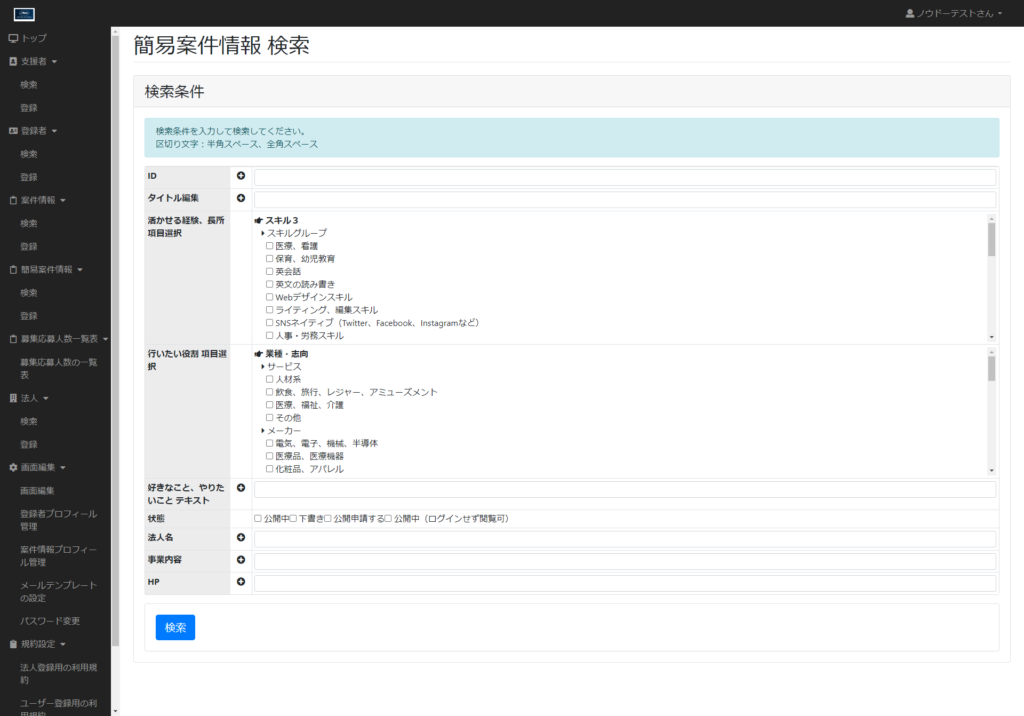
それぞれの検索項目は、登録されている簡易案件の項目を表しており検索したい条件で絞り込むことが可能です。
何も入力せずに検索しますと登録されている全ての簡易案件が結果として表示されます。
入力欄の隣にあるプラスマークをクリックしますとさらに詳細に条件を指定することができます。
検索結果にもさらに条件を指定することができます。
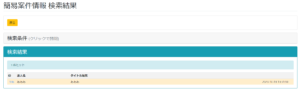
検索結果の法人名またはタイトルをクリックすると、簡易案件の詳細が表示されます。
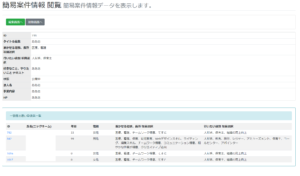
簡易案件の下に案件との一致度の高い登録者の一覧が表示されます。
各登録者のIDをクリックすると、各登録者の詳細情報が閲覧できます。
簡易案件の検索結果の出力(エクスポート)
簡易案件の検索結果を表示する画面から、検索結果をダウンロードすることができます。
検索結果の右上の「出力」のボタンをクリックすると、表示されている検索結果がダウンロードできます。
簡易案件の新規登録
簡易案件を新規登録する方法
ページのサイドに表示されるメニューの「簡易案件情報」という項目の中に『登録』というのがあり、クリックしますと簡易案件情報を登録することができます。
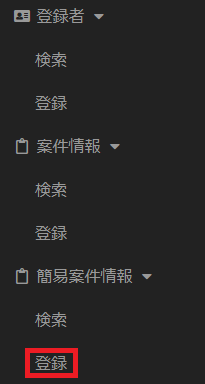
それぞれの項目は以下の通りとなります。
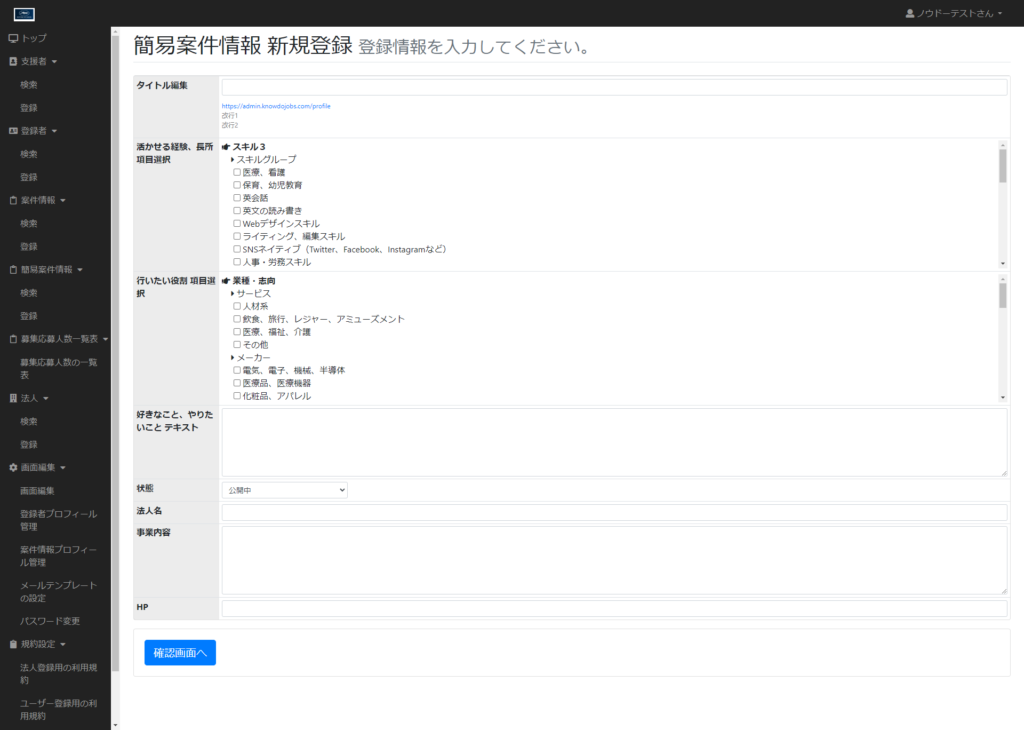
タイトル・・・登録する案件のタイトルを入力してください。
活かせる経験、長所・・・選択肢にチェックして案件で活かせる経験や長所を入力してください
行いたい役割 項目選択・・・選択肢にチェックして案件に応募する人が行いたい役割を設定してください
好きなこと、やりたいこと ・・・案件に応募する人が好きなこと、やりたいことをテキスト形式で入力してください
状態・・・プルダウンメニューから案件の状態を選択してください(「公開中」、「下書き」、「公開申請する」、「公開中(ログインせず閲覧可)」、「募集終了」から選択可)
法人名・・・法人名を入力してください
事業内容・・・事業内容を入力してください
HP・・・ホームページのURLを入力してください
簡易案件の編集
登録した簡易案件の登録情報を編集する方法
登録した簡易案件の情報を編集したい場合は、まず、該当簡易案件を検索します。
検索し、結果として表示された一覧から該当する簡易案件をクリックします。
すると閲覧ページへ遷移します。そして左上に「編集画面へ」というボタンがありますので、クリックすると該当する簡易案件の情報を編集することができるページへ遷移します。
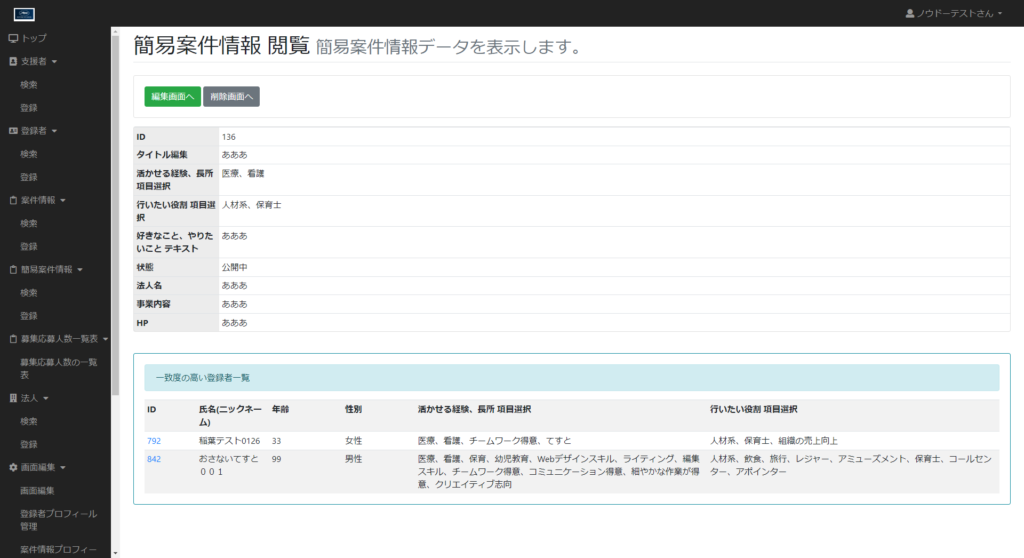
編集したい項目を修正し、「更新」ボタンをクリックすると修正した内容が反映されます。
簡易案件の削除
登録した簡易案件を削除する方法
登録した簡易案件の情報を削除したい場合は、まず、簡易案件を検索して削除する簡易案件を表示します。
検索し、結果として表示された一覧から削除する簡易案件をクリックします。
すると閲覧ページへ遷移します。そして左上に「削除画面へ」というボタンがありますので、クリックすると該当する簡易案件の情報を削除することができるページへ遷移します。
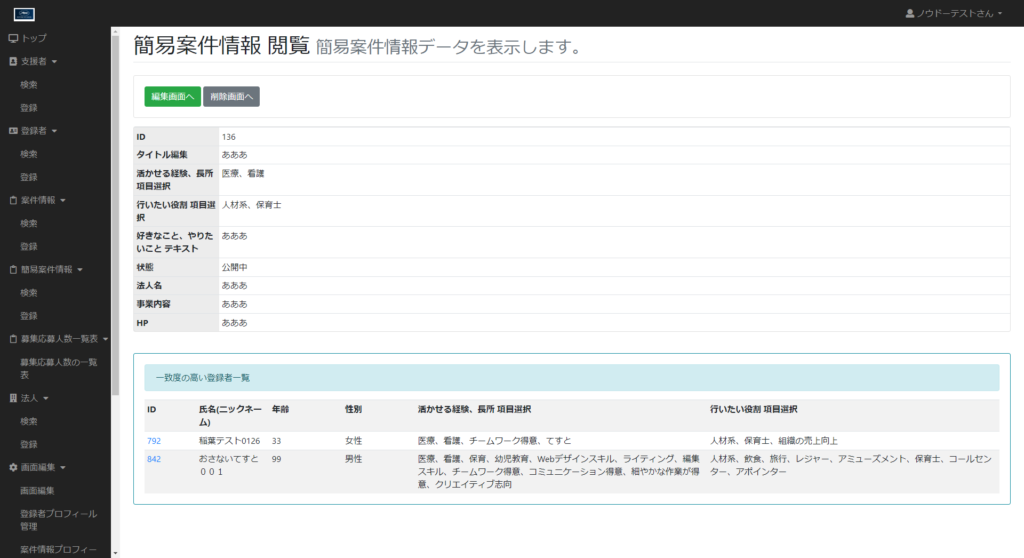
削除したい場合は、さらに「削除実行」ボタンをクリックすると該当する簡易案件の情報を削除することができます。
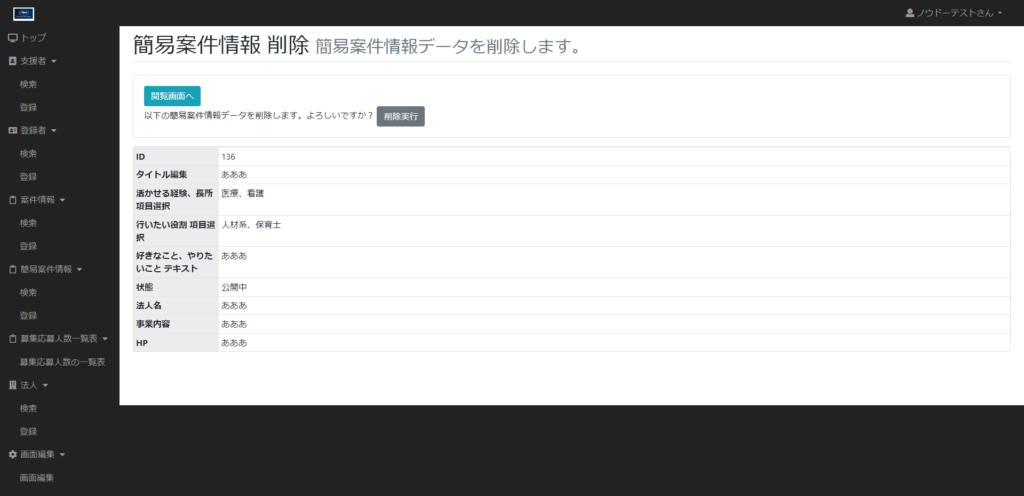

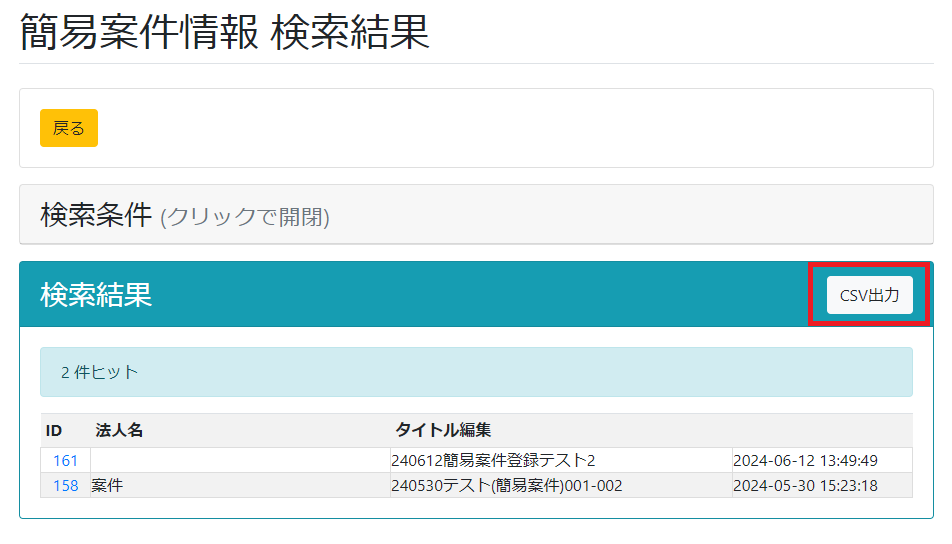
コメント